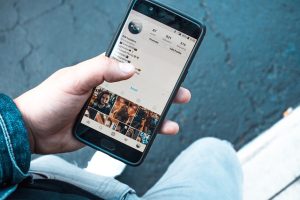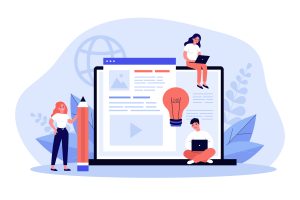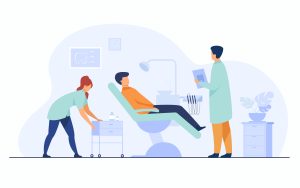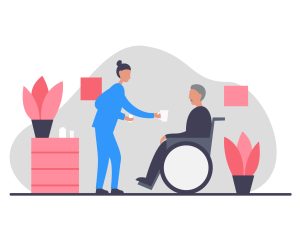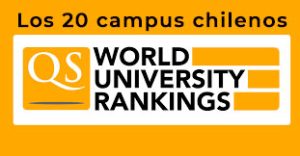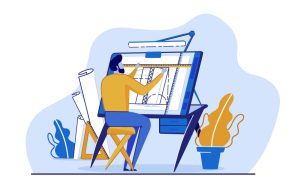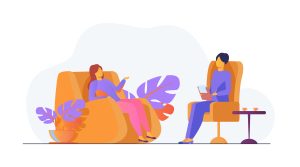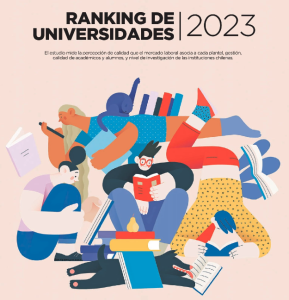Las 10 funciones de Excel que todos deberían aprender, según Harvard
Según Harvard Business Review, estas son las funciones de Excel que “todos deberíamos aprender” durante nuestra vida académica y laboral.

Una publicación realizada por Harvard Business Review (HBR) mostró cuáles son las 10 funciones de Excel que “todos deberíamos aprender” durante nuestra vida académica y laboral.
De acuerdo con una de las universidades más prestigiosas del mundo, estas son funciones son «especialmente fáciles de aprender» y marcarían “la diferencia» a la hora de mejorar la productividad y ahorrar tiempo.
10 funciones de Excel imprescindibles
Estas son las 10 funciones imperdibles de Microsoft Excel, y que replica el sitio BBC News.
1. Pegado especial (Tiempo de aprendizaje: 10 minutos)
El pegado especial sirve para que puedas elegir qué elementos copias y cuáles no. De esa manera evitas copiar formatos o fórmulas indeseadas, detalla la BBC.
¿Cómo se ejecuta? Una vez copiado una o varias celdas (Ctr+C) pulsa Ctrl+Alt+V para hacer un pegado especial y selecciona lo que quieres copiar. Alt+E+S+V es el comando para pegar esos elementos. También puedes usar el menú desplegable y elegir la opción en el cuadro de diálogo.
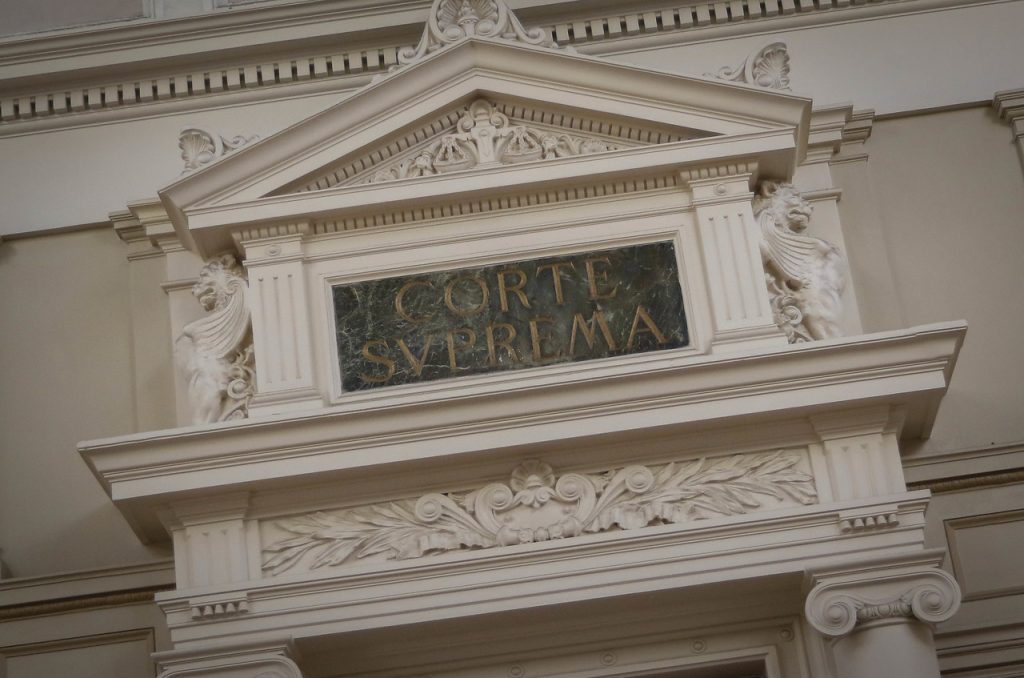
Este es el sueldo de un abogado en Chile 2023
2. Insertar varias filas (2 minutos)
¿Cómo se realiza? Para esta función existe un atajo con el teclado: (Ctrl, shift, +) selecciona el número de filas que quieres agregar y luego se utiliza el botón derecho para insertarlas. También puedes usar el comando «Insertar filas de hoja», siempre y cuando selecciones antes las filas que vas a añadir, precisa la publicación de BBC.
3. Relleno rápido (30 minutos)
Según HBR, «el relleno rápido (Flash Fill, en inglés) es como magia y puede usarse en diferentes situaciones».
Esta función, por ejemplo, te entrega sugerencias de un nombre completo si pones nombres y apellidos en dos columnas diferentes, o bien, permite separarlos si los pones juntos.
El relleno rápido completa automáticamente los datos cuando detecta un patrón.
¿Cómo ejecutarlo? Para que funcione, debes pulsar Ctrl + E, o ir a la pestaña de «Datos» y activar «Relleno Rápido». Si no te aparece esa opción, prueba en «Avanzado» y «Relleno Rápido Automático», describe Microsoft.

Estos son los mejores MBA del mundo, según el ranking QS 2023
4. Índice y coincidir (45 minutos)
«Índice» y «Coincidir» se usan para realizar búsquedas complejas. Y si bien, al utilizarlas por separado no son demasiado interesantes, pero al combinarlas se les saca máximo partido, detallan desde Harvard.
Ambas permiten extraer datos y valores concretos en grandes hojas de cálculo.
¿Cómo se usa? «Índice» requiere de dos sintaxis: matricial y de referencia. La primera (matriz; núm_fila; [núm_columna]) sirve para hacer búsquedas. «Coincidir»(valor_buscado,matriz_de_busqueda;[tipo_de_coincidencia]) se utiliza para encontrar la posición de un valor en una lista.
5. Suma rápida (2 minutos)
Esta es, según HBR, una de las primeras funciones que se aprende en Excel. Sin embargo, su potencial se puede ampliar a otras funciones.
¿Cómo utilizarlo? Primero debes selecciona la celda y hacer clic en Ctrl + Shift + = para activar la función. Equivale a «Autosuma».

Trabajo: 60% de las empresas buscan personas con título profesional o técnico
6. CTRL+Z / CTRL+Y (1 minuto)
Probablemente ya sepas que el Ctrl + Z se usa para revertir errores. Pues bien, existe otra opción para recuperar lo que borraste: el comando Ctrl + Y.
¿Cómo se ejecuta? Pulsando Ctrl + Y para revertir cualquier «error» que eliminaste con Ctrl + Z.
7. Eliminar duplicados (10 minutos)
Eliminar valores duplicados es una de las tareas más recurrentes y una de las 10 funciones de Excel más útiles en el trabajo diario.
Una observación: HBR recomiendan colocar en otra hoja de cálculo lo que desees borrar, para evitar errores y pérdida de datos.
¿Cómo se usa? Debes seleccionar la tabla, ir luego a la pestaña «Datos» y hacer clic en «Quitar Duplicados».
8. Inmovilizar paneles (15 minutos)
Inmovilizar filas y columnas tiene diversas utilidades: puede ayudar a no perder de vista datos relevantes que están en el encabezado de una amplia hoja de cálculos, entre otros beneficios.
¿Cómo se utiliza? Lo primero que debes hacer es seleccionar la fila que deseas inmovilizar. Luego haz clic en el menú «vista» o «visualización». Luego, selecciona «inmovilizar fila superior» e «inmovilizar columna», para inmovilizar lo que desees congelar.

Profesionales titulados para 2022 crecen un 37%
9. F4 (10 minutos)
La tecla F4 es, sin dudas, uno de los mejores atajos de Microsoft Excel. Esta tecla tiene dos funciones claras: crear una referencia absoluta y repetir tu acción o comando más reciente.
¿Cómo se emplea? Solo debes presionar F4 cuando quieras hacer una de esas dos cosas. La mayoría de las veces repetirá la última acción. Si presionas la tecla mientras tienes resaltada una celda con una fórmula, te dará opciones de posibles referencias.
10. Ctrl + flechas (5 minutos)
El uso de este comando está pensado para grandes bases de datos, ya que te permite posicionarte en la última celda del archivo en solo segundos, sin pasear por toda la tabla de forma manual.
¿Cómo se usa? Presiona la tecla Ctrl + flecha hacia abajo para llegar al final de archivo, o presiona Ctrl + flechas laterales para moverte de un lado a otro en el documento.
Si a esta función le sumas Shift podrás seleccionar en segundos una columna o fila completa: Ctrl + Shift + flecha para ejecutarlo sin problemas.
Fuente: HBR / BBC